最终效果

1、下面这幅是最原先的想法。随意画出来。不在呼起稿如何,我要先确定的是画面的构图。

2、再建一层选叠加模式,添加一个大渐变,整个画面的基本色。这是JF最原先脑海里出现的色。

3、画着画着,觉得后面那堵墙太堵气了,画面太压了。不透气。又新建了一层把背景改画成树林。这时就要多构成多对比。当你觉得这个想法有问题或是错的时候就不要一根筋的死画下去,要马上放掉它。改了它。以下两种想法的对比。

4、以下面图里的三幅图为准,第一幅背景只有高大的树干,觉得空了。注意别让画面空了。所以也放弃,第二幅刚说过的太压了,如果只有大面积的墙体就没有了丰富的内容。于是最后选取了两幅图的结合,以下图里的第三幅,有了层次和情景内容,这幅图的基本构图就大至上ok了。细致的内容都是后面绘制过程中画上去的。刚开始不要去再意细致的东西,你要确保的是你整个画面的表达,和构图还有气氛。最原先的想法和最后成稿是太不相同的。

5、结束完第一部份确定好构图后,开始着手色彩与细节。
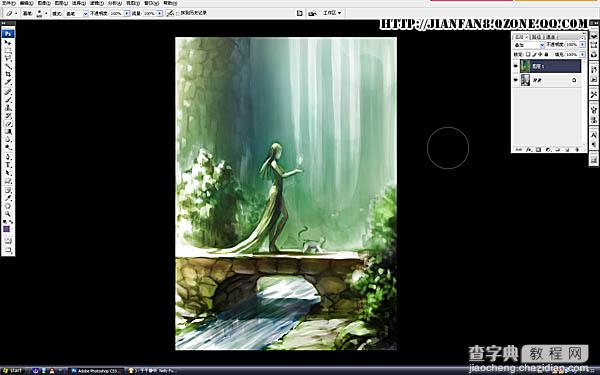
6、按原先的思路,整幅画是以绿色为主调的,但是不能让它太单调了,适当的添加一些其他淡彩,使画面更有变化与活力。想让这条小溪清澈和有倒影,先把它涂成了墨绿。

7、缩小视图,这样就能看清大感觉还有前后虚实感有没有突现,这一阶段,是以缩小图案来画大感觉直到到位为止。先调整了一下色彩,使画面保持虚实,为了避免画面过于沉重,尽量不使用黑色或过于深沉的色彩。受环境的影响,每种事物都不可能整体保持原色,必有部份必定是和环境色相呼应,有些人的作品总是没法把人物跟场景容和的原因,也是在此没有应用好。在阴影的部位色彩处理上,可以用偏灰的淡彩。而不使用事物原色的深色系,不能太死板了。如图中的紫和树阴的地方,都是偏灰的色彩,让画面保持有一种气息,空气!这些阴影部位的色彩,并不是随意加的,要注意在选取同色或互补时,最后表现出来的不能偏离了事物本身的色彩。 在这样视图缩小的图中,开始用大笔触一笔笔画出物体基本形体。树叶、石头、人物等,把光影更突现出来。
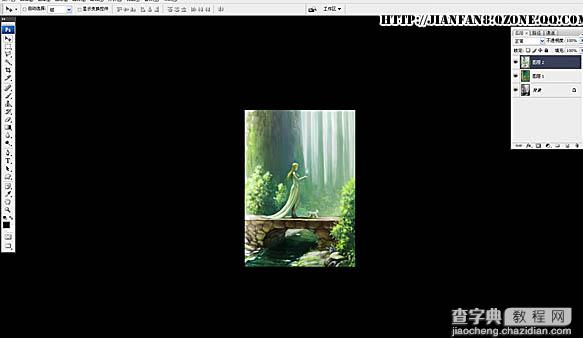
8、完成了大致色彩后,开始了要用心的阶段。如果没有以下阶段就完成的作品,那就只能算涂鸦。汪中求写过一本管理学的书叫《细节决定成败》。我想插画也是如此,一张插画的细节很关键。而这样的细节如何算细致的程度那就按个人而定。但起码你要让人觉得这张画是能耐看的,能让看者停留多几秒时间甚至更长时间,而不是一眼就过。也有作品细节上并不是细致的,但是它的色彩处理上也可以让人留连忘返。 回正题,放大画面,在刚刚缩小的视图中画好的大致画面开始细节刻画。个人习惯从画面最远处画起,新建一层,开始在原色彩上修画,纵横交错的树干,每一颗的位置远近都不同,所以色彩深浅都不同,这个地方很关键,如果色彩深了就不能把整个画面的远近虚实拉开,一定要恨心点能淡就淡去。要有纵深。
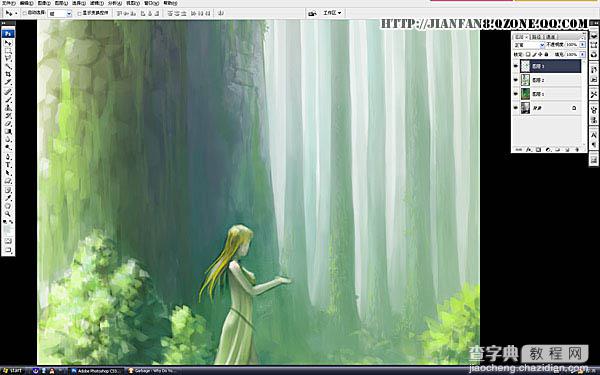
9、树干下的部位,花了点小心思刻画了下,并不需要太细,这里并不是刻画重点,树从的阴影都与环境容合,只要用亮色提画出受光部位就成。保持基调一致。
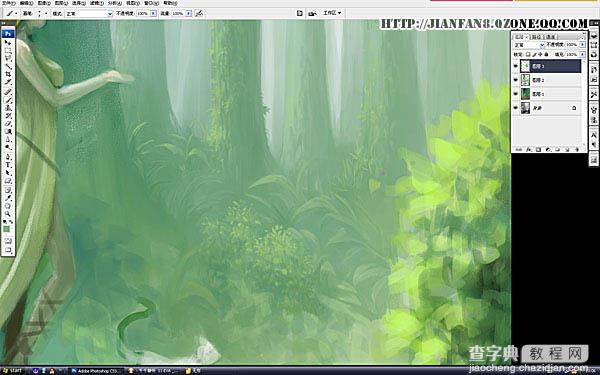
10、不能一味就是绿色草堆,加画了石头,也让画面中的地型有变化,注意色彩与环镜的搭配,还是要用淡彩偏灰色系的。远去的石头和稍近的石头色彩注意对比。
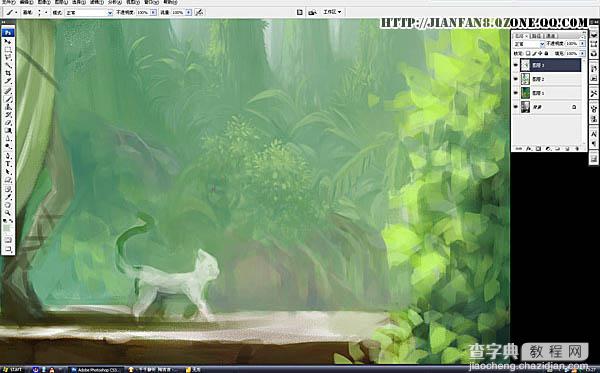
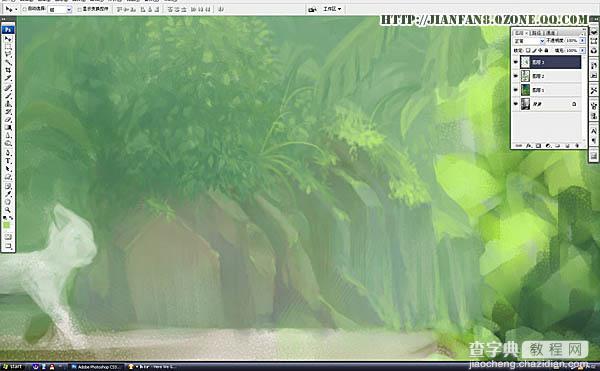
11、缩小视图,重新审视,加强对比,右边的图是重新改过的,有什么变化?对比一下前后远近,主要更改的部位是左上角墙上的部位变浅。让墙壁远去些,和墙下面离人物最近的树丛分开。深浅不同,远近也会不同,让空间感更强些。虽然己经到了细画阶段,但仍然要常常停下缩小视图审查一下画面。一味的细画到底会把画面画死。注意自己细画的东西会不会跳脱画面。

12、远景的树干部份画完,接下来是墙体。想让墙壁有古旧的感觉,在上面加画了树滕。注意这两面墙也是有分前后,而且形状不同。画的时候要注意不同的光源。远处的那一面墙虽然没有接受到主光源,但是它有受其他环境光的折射影响,所以也不会太暗的,但也不会太亮。对比远去的树干部份,这里比树干色彩深一点。只要画出部份墙体和叶滕就可以。而前面的圆墙就要用心些。
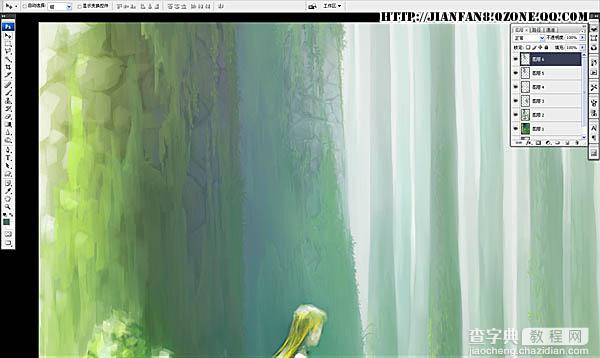
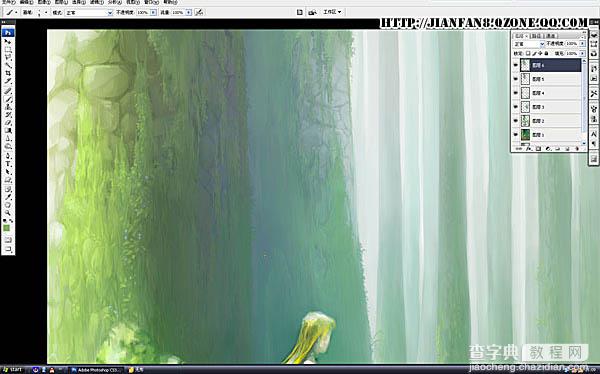
13、开始画近处的树丛,从这里开始要花点心思刻画,留画面越近的越要细心画。注意明暗过度,前后对比。 这里只有耐心画而己,有人会觉得叶子好多啊,难画啊,其实并不是这样的,正好相反。只是数量多而己。只要你不偏离树技生长的方向,就可以随意画出来。致于明暗是要一层层的加画,也并非一笔完成。总之是要耐心。
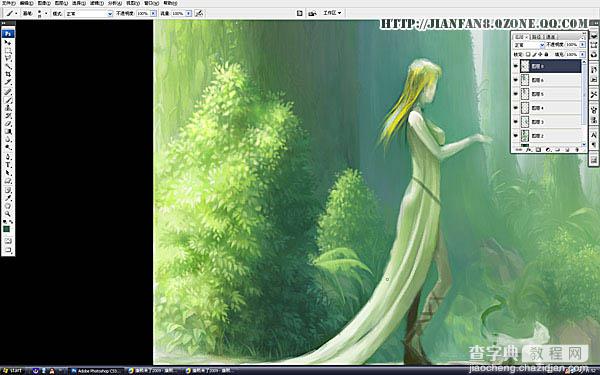
14、把上面远景部份全完成。剩下的中景近景要比以上更有耐心的画。场景的处理可分成三个部份“远、中、近”处理。这样比较好把握。
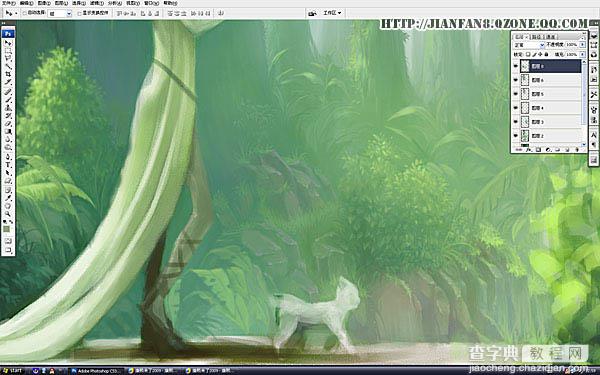
15、接下来是中景部份,也是画面内容中心。放大视图,实际像素。可以看到之前用大笔触画出的大概形体。也是这个中景的最远处开始细画。就是水。
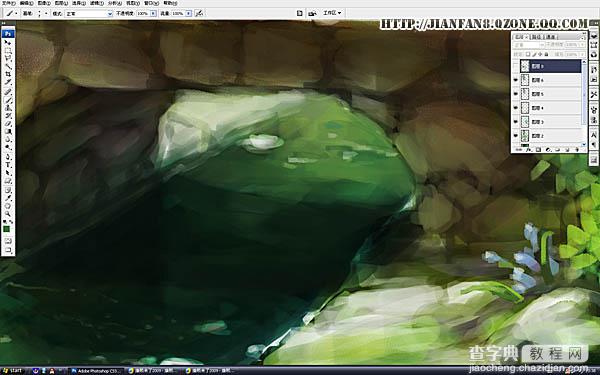
16、一口气画下来,把最前景的树也画了。注意,水中的阴影和倒影,细画。还有流动的水,水上水下的水头,小草小花等。这里没有什么能说的了,只有一笔笔的画,一样要注意光源。石头比较好画,在这里没有标准形态的物体都是可以随意画。不过要注意画时块与块之前纹路方向。只要堆砌出来不怪异就行。总之要和谐。
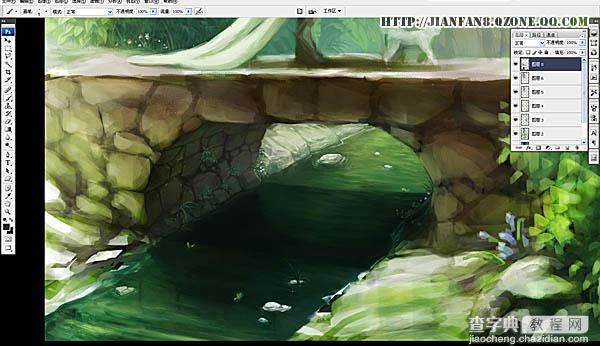
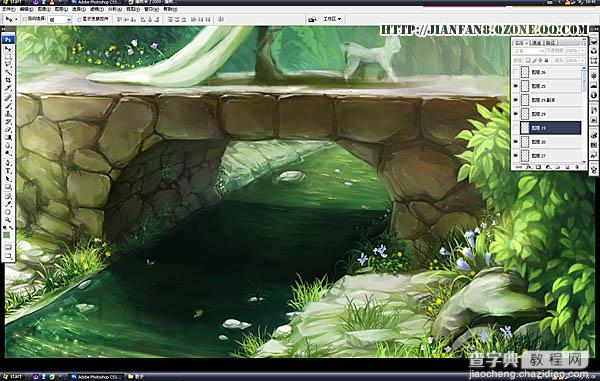
17、场景的远中近全画完,接下来的只剩人物,场景中的人物个人习惯留到最后面。新建一层在左上角画个射光。另外觉得主体色彩有点单,墙在上角加画了类似勒杜鹃的花,选择不会太突出的偏灰的紫罗兰色,不会太过抢画面又能丰富画面。整个绘制过程一定要一边画一边对比。及时的更改很重要。
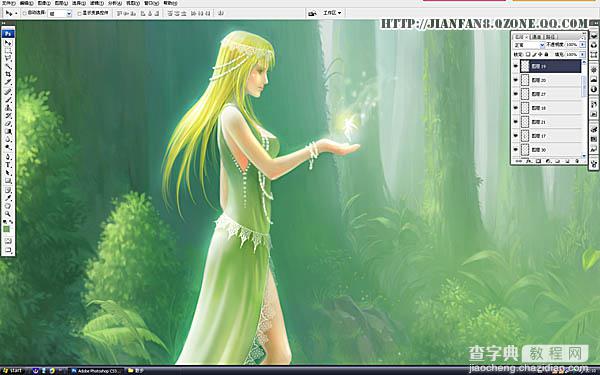
18、最后的人物部份。放到实际像素画,位置的像素太小,只能模糊的画出脸轮廓。注意光影和环境。 把人物和猫画完,再把整体画面细微调整就大功告成了。
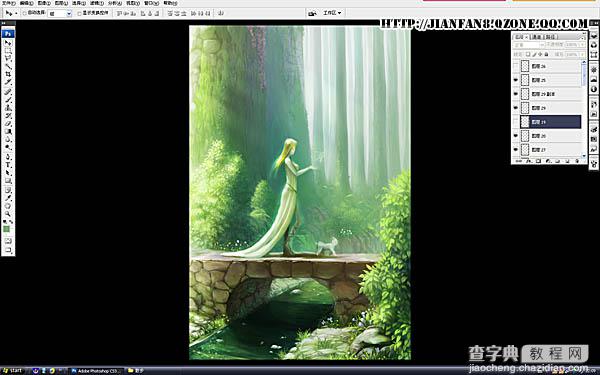
最终效果:



